जीमेल में नाम कैसे बदलें
जीमेल लगीं गूगल नायक / / May 06, 2022

अंतिम बार अद्यतन किया गया

Gmail पर अपना प्रदर्शन नाम बदलना चाहते हैं? इसे बदलना काफी आसान है (यदि आप जानते हैं कि कैसे)। यहां आपको क्या करना होगा।
जब आप जीमेल के माध्यम से एक ईमेल भेजते हैं, तो यह प्राप्तकर्ता को आपका नाम और ईमेल पता दिखाता है। सौभाग्य से, आपको उस प्रदर्शन नाम से चिपके रहने की ज़रूरत नहीं है, जब आपने शुरू में अपना खाता सेट किया था। इसके बजाय, Google आपको Gmail में अपना नाम बदलने की अनुमति देता है।
जब आप प्रदर्शन नाम बदल सकते हैं, तो आप अपना उपयोगकर्ता नाम (प्रदर्शन नाम से भिन्न) या ईमेल पता नहीं बदल सकते। उस स्थिति में, आपको एक नया खाता बनाना होगा और आशा है कि आप जिस नाम का उपयोग करना चाहते हैं वह अभी भी उपलब्ध है।
यदि आप जानना चाहते हैं कि जीमेल में अपना नाम कैसे बदलें, तो नीचे दिए गए चरणों का पालन करें।
जीमेल में नाम कैसे बदलें
Gmail में अपना नाम बदलने के लिए, निम्न चरणों का पालन करें:
- हेड टू द जीमेल वेबसाइट और साइन इन करें यदि आप पहले से नहीं हैं।
- लॉग इन करने के बाद, पर क्लिक करें समायोजन (गियर निशान।
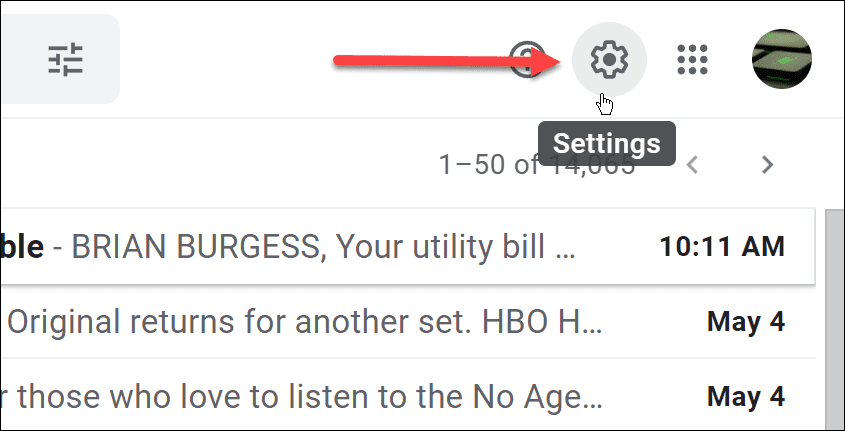
- जब मेन्यू सामने आए, तो क्लिक करें सभी सेटिंग्स देखें बटन।

- समायोजन पृष्ठ पर आता है आम टैब—क्लिक खाते और आयात.
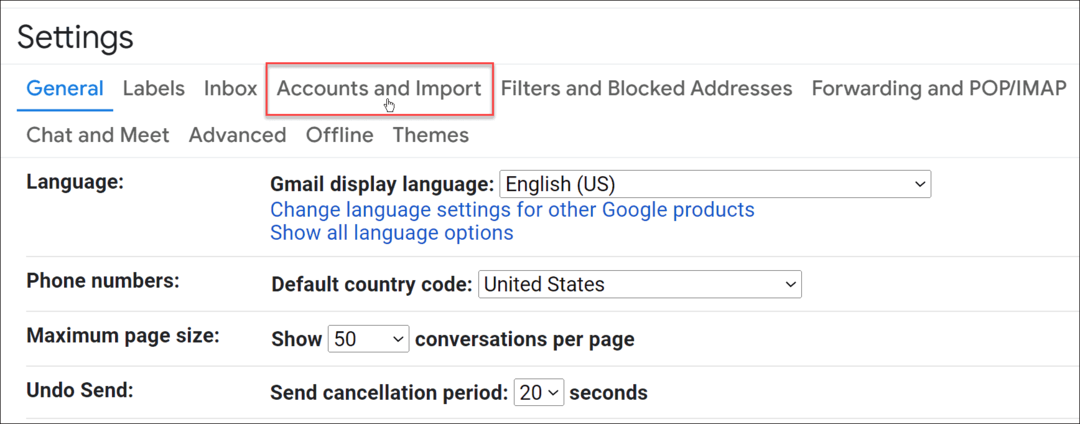
- में के रूप में मेल भेजें अनुभाग में, आपको उस पते का ईमेल पता और प्रदर्शन नाम दिखाई देगा। दबाएं जानकारी संपादित करें दाईं ओर बटन।

- एक नया ईमेल पता संपादित करें स्क्रीन खुल जाएगी जिससे आप अपना जीमेल नाम बदल सकते हैं। को चुनिए दूसरा बॉक्स और उस नए नाम को टाइप करें जिसका आप उपयोग करना चाहते हैं।
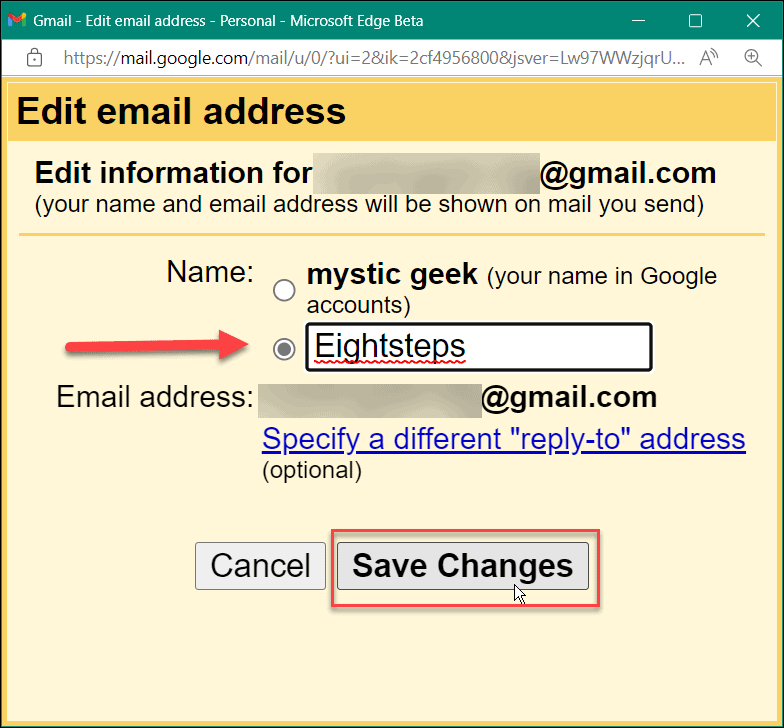
- दबाएं परिवर्तनों को सुरक्षित करें नया नाम लागू करने के लिए बॉक्स।
- Gmail में अपना नया प्रदर्शन नाम सेट करने के बाद, वापस जाएं खाते और आयात खंड। आपको अपना नया प्रदर्शन नाम इसमें दिखाई देगा के रूप में मेल भेजें आपके जीमेल खाते के बगल में अनुभाग।
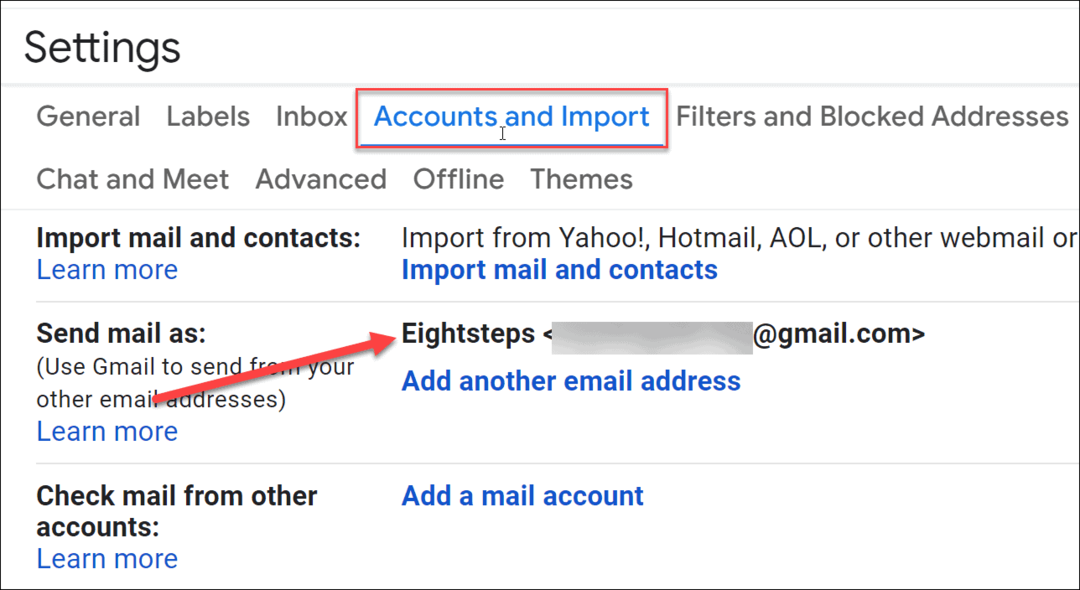
- उपरोक्त चरणों का पालन करने के बाद, प्राप्तकर्ता को आपका नया प्रदर्शन नाम दिखाया जाएगा।
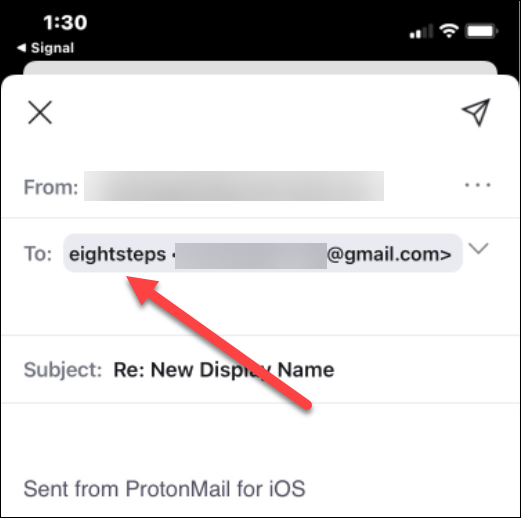
जीमेल का उपयोग करना
भले ही आपको अपना वांछित ईमेल पता और हैंडल नहीं मिला हो, आप ऊपर दिए गए चरणों का उपयोग करके अपना प्रदर्शन नाम बदल सकते हैं। उदाहरण के लिए, यदि आप अभी भी अपना ईमेल पता बदलना चाहते हैं, तो आप एक नया खाता बना सकते हैं और अपने नए खाते से डेटा आयात कर सकते हैं।
आप Gmail खाते से बहुत कुछ कर सकते हैं—उदाहरण के लिए, आप कर सकते हैं पाठ या छवियों के लिंक जोड़ें या कुछ और जटिल जैसे आपके संदेश में तालिका सम्मिलित करना. आप भी कर सकते हैं अटैचमेंट डाउनलोड करें और सेव करें या उपयोग करें जीमेल में प्रभावी ढंग से लेबल.
यदि आप Gmail में नए हैं, तो एक नज़र डालें हमारे शुरुआती मार्गदर्शक आरंभ करने में आपकी सहायता करने के लिए।
अपनी विंडोज 11 उत्पाद कुंजी कैसे खोजें
यदि आपको अपनी विंडोज 11 उत्पाद कुंजी को स्थानांतरित करने की आवश्यकता है या ओएस की एक साफ स्थापना करने के लिए बस इसकी आवश्यकता है,...
Google क्रोम कैश, कुकीज़ और ब्राउज़िंग इतिहास को कैसे साफ़ करें
Chrome आपके ब्राउज़र के प्रदर्शन को ऑनलाइन अनुकूलित करने के लिए आपके ब्राउज़िंग इतिहास, कैशे और कुकीज़ को संग्रहीत करने का एक उत्कृष्ट कार्य करता है। उसका तरीका है...
इन-स्टोर मूल्य मिलान: स्टोर में खरीदारी करते समय ऑनलाइन मूल्य कैसे प्राप्त करें
इन-स्टोर खरीदने का मतलब यह नहीं है कि आपको अधिक कीमत चुकानी होगी। मूल्य-मिलान गारंटी के लिए धन्यवाद, आप खरीदारी करते समय ऑनलाइन छूट प्राप्त कर सकते हैं ...
डिजिटल गिफ्ट कार्ड के साथ डिज़्नी प्लस सब्सक्रिप्शन कैसे उपहार में दें
यदि आप डिज़्नी प्लस का आनंद ले रहे हैं और इसे दूसरों के साथ साझा करना चाहते हैं, तो यहां डिज़्नी+ उपहार सदस्यता खरीदने का तरीका बताया गया है...



